Chameleon Explorer Pro Adware
Werbefinanzierte SoftwareAuch bekannt als: Chameleon Explorer Pro Virus
Der kostenlose Scanner prüft, ob Ihr Computer infiziert ist.
JETZT ENTFERNENUm das Produkt mit vollem Funktionsumfang nutzen zu können, müssen Sie eine Lizenz für Combo Cleaner erwerben. Auf 7 Tage beschränkte kostenlose Testversion verfügbar. Eigentümer und Betreiber von Combo Cleaner ist RCS LT, die Muttergesellschaft von PCRisk.
Was ist Chameleon Explorer Pro?
Chameleon Explorer Pro wird als qualitativ hochwertiges Dateien-/Ordner-Verwaltungs-Tool präsentiert. Chameleon Explorer Pro mag, am Aussehen allein gemessen, seriös und nützlich erscheinen.
Dieses Tool wird jedoch als potenziell unerwünschte Anwendung (PUA) und Adware kategorisiert. Beachten Sie, dass diese PUA ohne Zustimmung der Benutzer in Systeme eindringen kann.
Darüber hinaus übermittelt Chameleon Explorer Pro aufdringliche Werbeanzeigen, sammelt sensible Informationen und verbreitet andere betrügerische Apps.
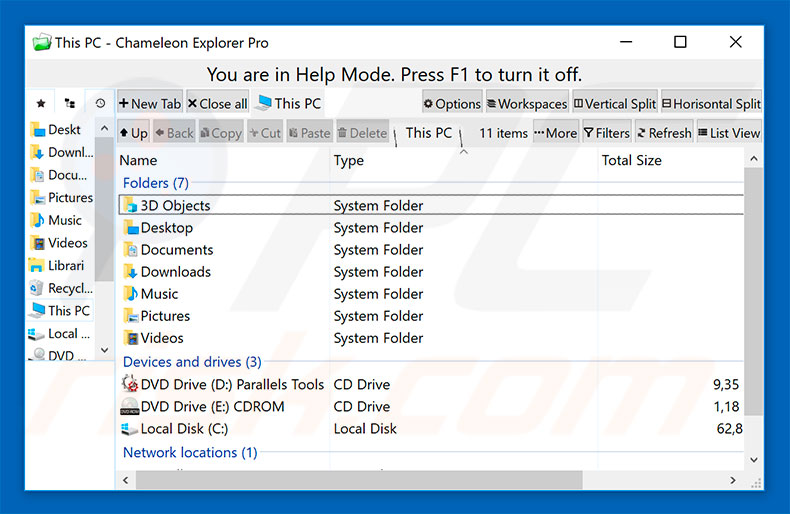
Sobald Chameleon Explorer Pro das System infiltriert hat, werden Benutzer ständig fragwürdige Anwendungen sehen, die zufällig zu erscheinen scheinen, die PUA Ketteninfektionen verursachen (eine potenziell unerwünschte Anwendung schleust eine andere in das System ein). Die meisten verbreiteten Apps werden als Adware und Browserentführer kategorisiert.
Adware ist berüchtigt dafür, Coupon, Banner, Pop-Ups und ähnliche Anzeigen zu übermitteln. Um dies zu erreichen, verwenden Entwickler verschiedene Tools (wie "Virtuelle Schichten"), mit deren Hilfe grafische Inhalte Dritter auf jeder besuchten Webseite platziert werden können.
Daher verbergen aufdringliche Werbeanzeigen sehr wahrscheinlich zugrunde liegende Inhalte, was das Surferlebnis erheblich verschlechtert. Darüber hinaus können diese Anzeigen zu bösartigen Webseiten führen oder Scripts ausführen, welche andere betrügerische Apps (oder sogar hochriskante Malware) herunterladen/installieren. Sie anzuklicken könnte zu verschiedenen Systeminfektionen führen.
Browserentführer werden hauptsächlich dafür entwickelt, andere Browser zu infiltrieren und Einstellungen zu ändern (z.B. Homepage, Standardsuchmaschine und neue Registerkarten-URL) um betrügerische Seiten zu fördern, von denen die meisten falsche Suchmaschinen sind. Informationsverfolgung ist auch bei potenziell unerwünschten Anwendungen üblich.
Die Liste gesammelter Datentypen enthält üblicherweise (aber nicht ausschließlich) IP-Adressen, besuchte Webseiten-URLs, betrachtete Seiten, Suchanfragen, Tastaturanschläge und andere gesammelte Daten, die sehr wahrscheinlich persönliche Details enthalten. Entwickler teilen diese Informationen mit Dritten (möglicherweise Cyberkriminellen), private Informationen missbrauchen um Einnahmen zu generieren.
Daher kann die Präsenz von Datenverfolgungs-Apps zu ernsthaften Problemen bei der Privatsphäre oder sogar zu Identitätsdiebstahl führen. Aus diesen Gründen sollten Sie Chameleon Explorer Pro und andere zweifelhafte Anwendungen sofort entfernen.
| Name | Chameleon Explorer Pro Virus |
| Art der Bedrohung | Adware, unerwünschte Werbung, Pop-up-Virus |
| Symptome | Man sieht Werbung, die nicht von den Seiten stammt, auf denen man surft. Störende Pop-up-Werbung. Verringerte Internetsurfleistung. |
| Verbreitungsmethoden | Betrügerische Pop-up-Werbung, kostenlose Software Installationsprogramme (Bündelung), falsche Flash-Player Installationsprogramme. |
| Schaden | Verringerte Computerleistung, Nachverfolgung von Browsern - Datenschutzprobleme, mögliche zusätzliche Malwareinfektionen. |
| Entfernung |
Um mögliche Malware-Infektionen zu entfernen, scannen Sie Ihren Computer mit einer legitimen Antivirus-Software. Unsere Sicherheitsforscher empfehlen die Verwendung von Combo Cleaner. Combo Cleaner herunterladenDer kostenlose Scanner überprüft, ob Ihr Computer infiziert ist. Um das Produkt mit vollem Funktionsumfang nutzen zu können, müssen Sie eine Lizenz für Combo Cleaner erwerben. Auf 7 Tage beschränkte kostenlose Testversion verfügbar. Eigentümer und Betreiber von Combo Cleaner ist RCS LT, die Muttergesellschaft von PCRisk. |
Es gibt Hunderte von Adware-artigen Anwendungen, die sich alle sehr ähnlich sind. Die meisten bieten "nützliche Funktionen", um einen Eindruck von Seriosität zu erwecken, jedoch haben sie üblicherweise keinen echten Mehrwert für regelmäßige Benutzer, da ihr einziger Zweck darin besteht, Einnahmen für die Entwickler zu generieren.
Daher übermittelt Adware aufdringliche Werbeanzeigen und zeichnet Informationen auf, anstatt einen echten Mehrwert für regelmäßige Benutzer zu haben und stellt damit eine direkte Bedrohung für Ihre Privatsphäre und Surfsicherheit dar.
Wie wurde Chameleon Explorer Pro auf meinem Computer installiert?
Diese potenziell unerwünschte Anwendung verfügt über eine offizielle Download-/Förderungs-Webseite, sie infiltriert jedoch häufig ohne Erlaubnis Systeme, da die Entwickler sie mithilfe aufdringlicher Werbeanzeigen und der "Bündelung"-Methode (heimliche Installation von PUAs zusammen mit gewöhnlichen Programmen) fördern. Entwickler legen diese Installationen nicht richtig offen.
Deshalb werden alle "gebündelten" Apps innerhalb "Benutzerdefiniert/Erweitert"-Einstellungen (oder anderen Abschnitten) der Download-/Installationsprozesse versteckt. Darüber hinaus klicken viele Benutzer auf Anzeigen und überspringen Download-/Installationsschritte.
Dieses Verhalten führt häufig zu einer unbeabsichtigten Installation von PUAs. Benutzer setzen ihr System dem Risiko verschiedener Infektionen aus und gefährden ihre Privatsphäre.
Wie kann die Installation von potenziell unerwünschten Anwendungen vermieden werden?
Um PUPs daran zu hindern, das System zu infiltrieren, müssen Sie sehr vorsichtig beim Surfen im Internet und beim Herunterladen/Installieren von Software sein. Beachten Sie, dass die meisten aufdringlichen Werbeanzeigen seriös erscheinen mögen, da Entwickler viele Ressourcen in ihre Gestaltung stecken, sie führen jedoch häufig auf fragwürdige Seiten (z.B. Glücksspiel, Erwachsenendating, Pornografie usw.).
Wenn Sie diese Weiterleitungen feststellen, entfernen Sie sofort alle zweifelhaften Anwendungen und Browsererweiterungen. Analysieren Sie außerdem sorgfältig jeden Schritt der Download-/Installationsprozesse mithilfe der "Benutzerdefiniert"- oder "Erweitert" Einstellungen, entscheiden Sie sich gegen zusätzlich enthaltene Programme und lehnen Sie Angebote ab, sie herunterzuladen/zu installieren. Vermeiden Sie die Verwendung von Downloadern/Installationsprogrammen Dritter, da Entwickler sie durch die Förderung von PUAs zu Geld machen.
Software sollte ausschließlich von offiziellen Quellen und unter Verwendung direkter Download-Links heruntergeladen werden. Der Schlüssel zu Computersicherheit ist Vorsicht. Wenn Ihr Computer bereits mit Chameleon Explorer Pro infiziert ist, empfehlen wir, einen Scan mit Combo Cleaner Antivirus für Windows durchzuführen, um diese Adware automatisch zu beseitigen.
WICHTIGER HINWEIS! Chameleon Explorer Pro ist eine ausgefeilte Adware und wurde entwickelt, um sich selbst als die Standard-Datei-Browsing-Anwendung innerhalb von Windows festzulegen. Daher besteht eine hohe Wahrscheinlichkeit, dass Sie Windows File Explorer nach dem Entfernen dieser Adware nicht ordnungsgemäß verwenden können.
In diesem Fall sollten Sie eine Anwendung namens Portable Windows Repair herunterladen, die alle Standard-Windows-Programme in ihrem ursprünglichen Zustand wiederherstellt.
Screenshot der Anwendung Portable Windows Repair:
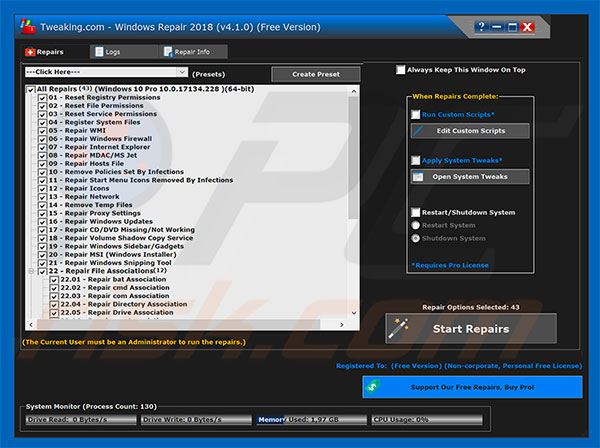
Die Webseite, welche die Chameleon Explorer Pro-Adware fördert:
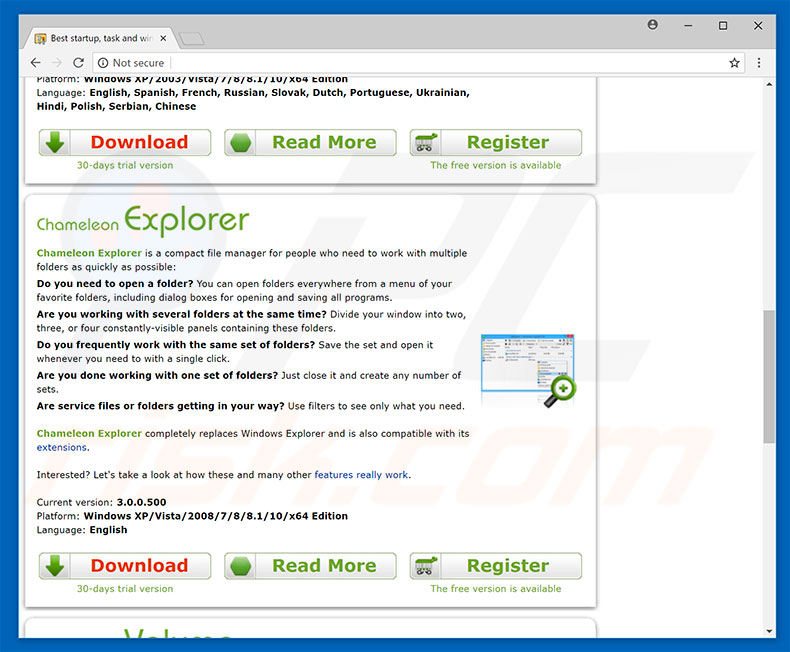
Offizielles Installations-Setup von Chameleon Explorer Pro:
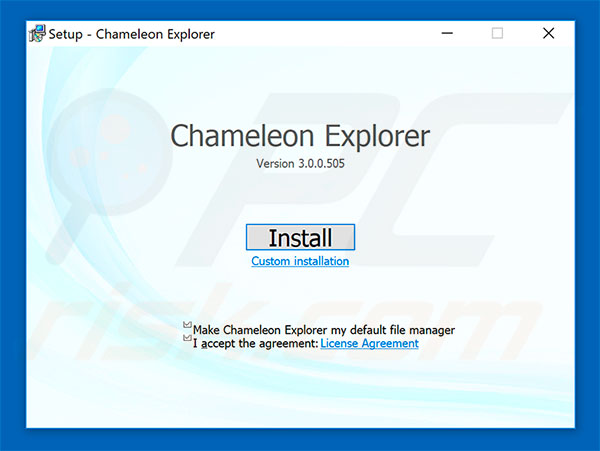
Umgehende automatische Entfernung von Malware:
Die manuelle Entfernung einer Bedrohung kann ein langer und komplizierter Prozess sein, der fortgeschrittene Computerkenntnisse voraussetzt. Combo Cleaner ist ein professionelles, automatisches Malware-Entfernungstool, das zur Entfernung von Malware empfohlen wird. Laden Sie es durch Anklicken der untenstehenden Schaltfläche herunter:
LADEN Sie Combo Cleaner herunterIndem Sie Software, die auf dieser Internetseite aufgeführt ist, herunterladen, stimmen Sie unseren Datenschutzbestimmungen und Nutzungsbedingungen zu. Der kostenlose Scanner überprüft, ob Ihr Computer infiziert ist. Um das Produkt mit vollem Funktionsumfang nutzen zu können, müssen Sie eine Lizenz für Combo Cleaner erwerben. Auf 7 Tage beschränkte kostenlose Testversion verfügbar. Eigentümer und Betreiber von Combo Cleaner ist RCS LT, die Muttergesellschaft von PCRisk.
Schnellmenü:
- Was ist Chameleon Explorer Pro?
- SCHRITT 1. Die Chameleon Explorer Pro Anwendung mit Systemsteuerung entfernen.
- SCHRITT 2. Remove Chameleon Explorer Pro Adware von Internet Explorer entfernen.
- SCHRITT 3. Chameleon Explorer Pro Werbung von Google Chrome entfernen.
- SCHRITT 4. 'Ads by Chameleon Explorer Pro' von Mozilla Firefox entfernen.
- SCHRITT 5. Die Chameleon Explorer Pro Erweiterung von Safari entfernen.
- SCHRITT 6. Betrügerische Programmerweiterungen von Microsoft Edge entfernen.
Chameleon Explorer Pro Adware Entfernung:
Windows 10 Nutzer:

Machen Sie einen Rechtsklick in der linken unteren Ecke des Bildschirms, im Schnellzugriffmenü wählen Sie Systemsteuerung aus. Im geöffneten Fenster wählen Sie Ein Programm deinstallieren.
Windows 7 Nutzer:

Klicken Sie auf Start ("Windows Logo" in der linken, unteren Ecke Ihres Desktop), wählen Sie Systemsteuerung. Suchen Sie Programme und klicken Sie auf Ein Programm deinstallieren.
macOS (OSX) Nutzer:

Klicken Sie auf Finder, wählen Sie im geöffneten Fenster Anwendungen. Ziehen Sie die App vom Anwendungen Ordner zum Papierkorb (befindet sich im Dock), machen Sie dann einen Rechtsklick auf das Papierkorbzeichen und wählen Sie Papierkorb leeren.
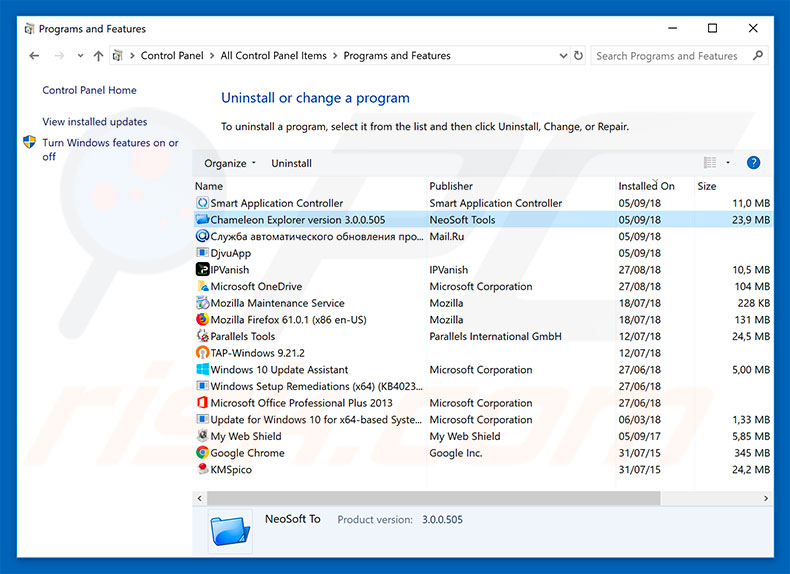
Im Programme deinstallieren Fenster: Suchen Sie nach "Chameleon Explorer Pro", wählen Sie diesen Eintrag aus und klicken Sie auf "Deinstallieren", oder "Entfernen".
Nachdem Sie die potenziell unerwünschte Anwendung, die Chameleon Explorer Pro Werbung verursacht, deinstalliert haben, scannen Sie Ihren Computer auf Überreste unerwünschter Komponenten oder möglichen Malware Infektionen. Um Ihren Computer zu scannen, benutzen Sie die empfohlene Schadsoftware Entfernungssoftware.
LADEN Sie die Entfernungssoftware herunter
Combo Cleaner überprüft, ob Ihr Computer infiziert ist. Um das Produkt mit vollem Funktionsumfang nutzen zu können, müssen Sie eine Lizenz für Combo Cleaner erwerben. Auf 7 Tage beschränkte kostenlose Testversion verfügbar. Eigentümer und Betreiber von Combo Cleaner ist RCS LT, die Muttergesellschaft von PCRisk.
Chameleon Explorer Pro Adware von Internetbrowsern entfernen:
Während der Forschung installierte Chameleon Explorer Pro keine ihrer Browser-Programmerweiterungen auf Internet Explorer, Google Chrome oder Mozilla Firefox. Sie wurde jedoch mit anderer Adware gebündelt. Daher raten wir Ihnen, alle potenziell unerwünschten Browserzusätze von Ihren Internetbrowsern zu entfernen.
Das Video zeigt, wie man potenziell unerwünschte Browserzusätze entfernt:
 Bösartige Zusätze von Internet Explorer entfernen:
Bösartige Zusätze von Internet Explorer entfernen:
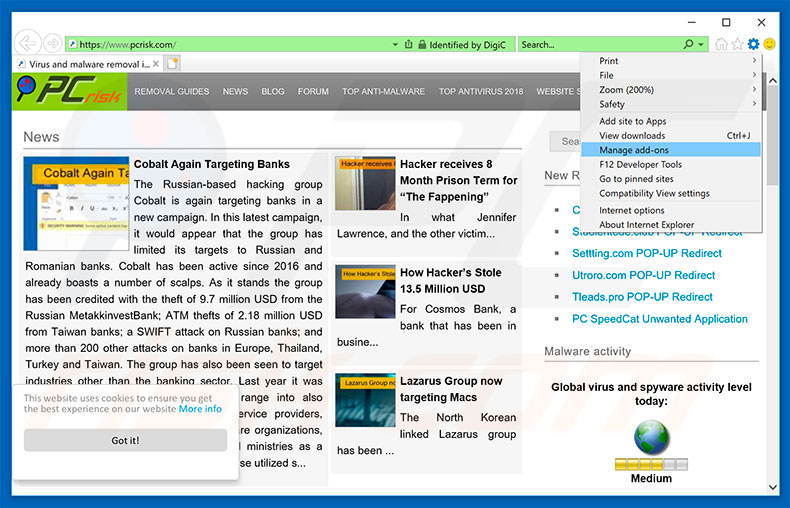
Klicken Sie auf das "Zahnradzeichen"![]() (obere rechte Ecke von Internet Explorer), wählen Sie "Zusätze verwalten". Suchen Sie nach allen kürzlich installierten, verdächtigen Browsererweiterungen und klicken Sie auf "Entfernen".
(obere rechte Ecke von Internet Explorer), wählen Sie "Zusätze verwalten". Suchen Sie nach allen kürzlich installierten, verdächtigen Browsererweiterungen und klicken Sie auf "Entfernen".
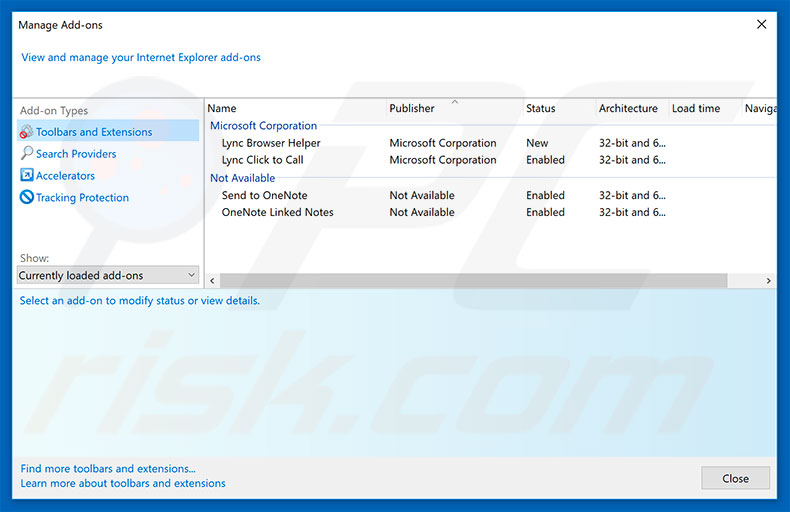
Alternative Methode:
Wenn Sie weiterhin Probleme mit der Entfernung von chameleon explorer pro virus haben, können Sie Ihre Internet Explorer Einstellungen auf Standard zurücksetzen.
Windows XP Nutzer: Klicken Sie auf Start, klicken Sie auf Ausführen, im geöffneten Fenster geben Sie inetcpl.cpl ein. Im geöffneten Fenster klicken Sie auf Erweitert, dann klicken Sie auf Zurücksetzen.

Windows Vista und Windows 7 Nutzer: Klicken Sie auf das Windows Logo, im Startsuchfeld geben Sie inetcpl.cpl ein und klicken Sie auf Enter. Im geöffneten Fenster klicken Sie auf Erweitert, dann klicken Sie auf Zurücksetzen.

Windows 8 Nutzer: Öffnen Sie Internet Explorer und klicken Sie auf das Zahnradzeichen. Wählen Sie Internetoptionen.

Im geöffneten Fenster wählen Sie den Erweitert Reiter.

Klicken Sie auf das Zurücksetzen Feld.

Bestätigen Sie, dass Sie die Internet Explorer Einstellungen auf Standard zurücksetzen wollen, indem Sie auf das Zurücksetzen Feld klicken.

 Bösartige Erweiterungen von Google Chrome entfernen:
Bösartige Erweiterungen von Google Chrome entfernen:
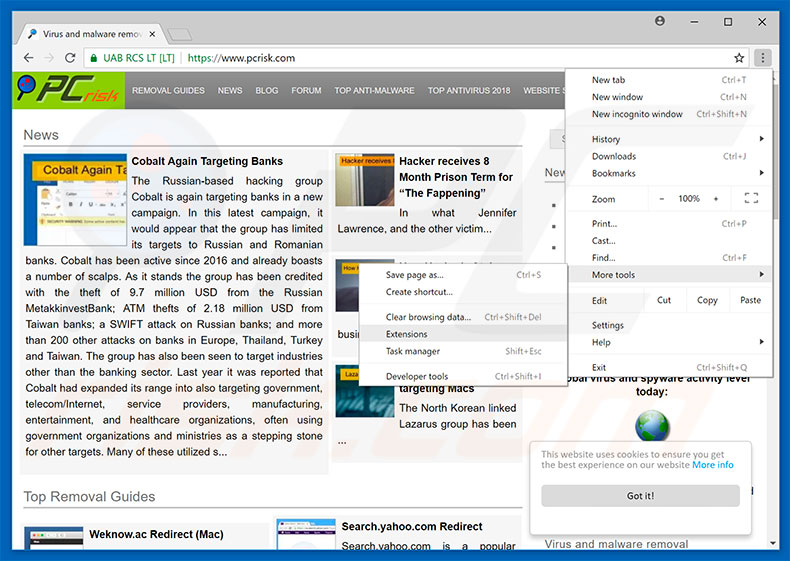
Klicken Sie auf das Chrome Menüzeichen ![]() (obere rechte Ecke von Google Chrome), wählen Sie "Weitere Tools" und klicken Sie auf "Erweiterungen". Suchen Sie nach allen kürzlich installierten, verdächtigen Browserzusätzen und entfernen Sie sie.
(obere rechte Ecke von Google Chrome), wählen Sie "Weitere Tools" und klicken Sie auf "Erweiterungen". Suchen Sie nach allen kürzlich installierten, verdächtigen Browserzusätzen und entfernen Sie sie.
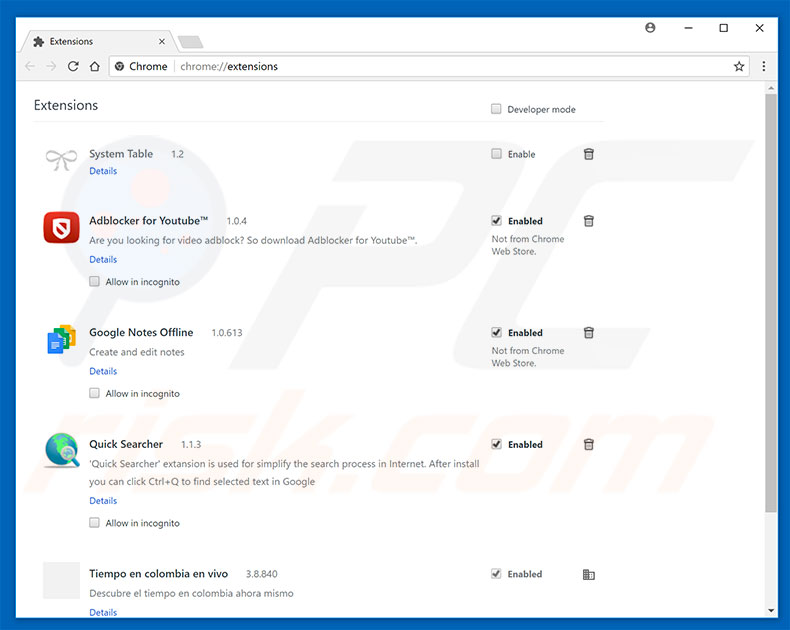
Alternative Methode:
Falls Sie weiterhin Probleme mit der Entfernung von chameleon explorer pro virus haben, setzen Sie die Einstellungen Ihres Google Chrome Browsers zurück. Klicken Sie auf das Chrome Menü-Symbol ![]() (in der oberen rechten Ecke von Google Chrome) und wählen Sie Einstellungen. Scrollen Sie zum Ende der Seite herunter. Klicken Sie auf den Erweitert... Link.
(in der oberen rechten Ecke von Google Chrome) und wählen Sie Einstellungen. Scrollen Sie zum Ende der Seite herunter. Klicken Sie auf den Erweitert... Link.

Nachdem Sie zum Ende der Seite hinuntergescrollt haben, klicken Sie auf das Zurücksetzen (Einstellungen auf ihren ursprünglichen Standard wiederherstellen) Feld.

Im geöffneten Fenster bestätigen Sie, dass Sie die Google Chrome Einstellungen auf Standard zurücksetzen möchten, indem Sie auf das Zurücksetzen Feld klicken.

 Bösartige Programmerweiterungen von Mozilla Firefox entfernen:
Bösartige Programmerweiterungen von Mozilla Firefox entfernen:
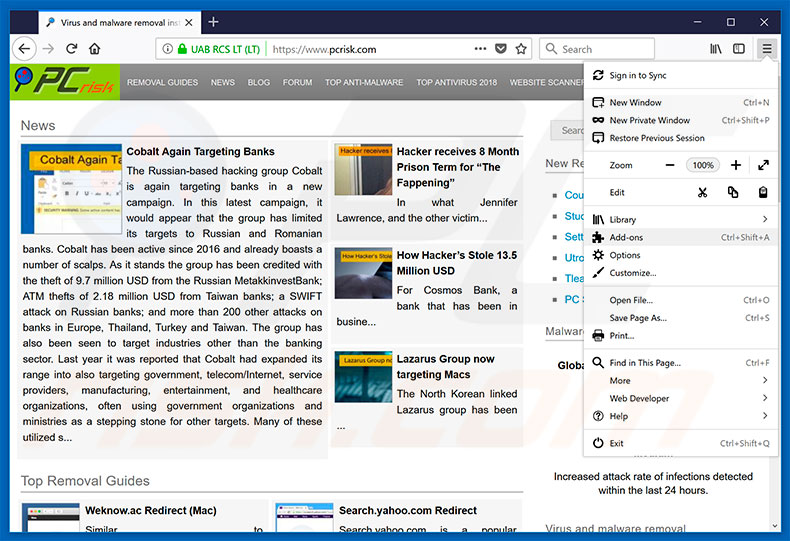
Klicken Sie auf das Firefox Menüzeichen ![]() (rechte obere Ecke des Hauptfensters), wählen Sie "Zusätze". Klicken Sie auf "Erweiterungen" und entfernen sie im geöffneten Fenster alle kürzlich installierten, verdächtigen Browser-Programmerweiterungen.
(rechte obere Ecke des Hauptfensters), wählen Sie "Zusätze". Klicken Sie auf "Erweiterungen" und entfernen sie im geöffneten Fenster alle kürzlich installierten, verdächtigen Browser-Programmerweiterungen.
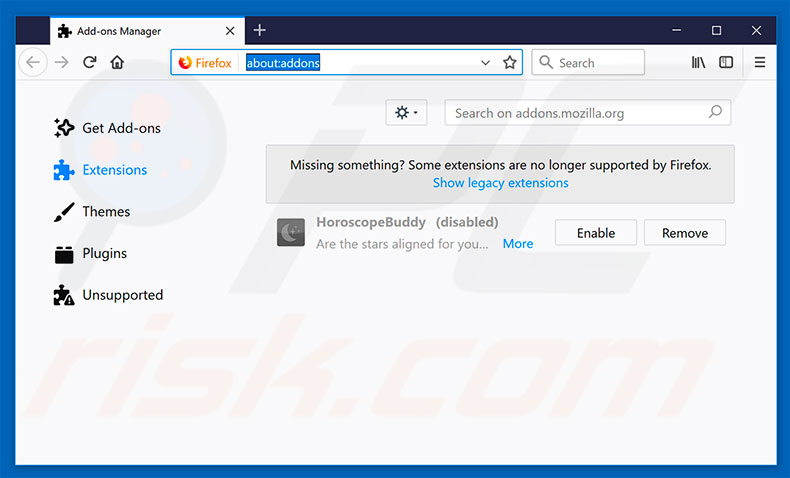
Alternative Methode:
Computernutzer, die Probleme mit der Entfernung von chameleon explorer pro virus haben, können Ihre Mozilla Firefox Einstellungen auf Standard zurücksetzen. Öffnen Sie Mozilla Firefox. In der oberen rechten Ecke des Hauptfensters klicken Sie auf das Firefox Menü ![]() , im geöffneten Menü klicken Sie auf das Hilfsmenü öffnen Feld
, im geöffneten Menü klicken Sie auf das Hilfsmenü öffnen Feld ![]()

Wählen Sie Problemlösungsinformationen.

Im geöffneten Fenster klicken Sie auf das Firefox Zurücksetzen Feld.

Im geöffneten Fenster bestätigen Sie, dass sie die Mozilla Firefox Einstellungen auf Standard zurücksetzen wollen, indem Sie auf das Zurücksetzen Feld klicken.

 Bösartige Erweiterungen von Safari entfernen:
Bösartige Erweiterungen von Safari entfernen:

Vergewissern Sie sich, dass Ihr Safari Browser aktiv ist, klicken Sie auf das Safari Menü und wählen Sie Einstellungen...

Klicken Sie im geöffneten Fenster auf Erweiterungen, suchen Sie nach kürzlich installierten, verdächtigen Erweiterungen, wählen Sie sie aus und klicken Sie auf Deinstallieren.
Alternative Methode:
Vergewissern Sie sich, dass Ihr Safari Browser aktiv ist und klicken Sie auf das Safari Menü. Vom sich aufklappenden Auswahlmenü wählen Sie Verlauf und Internetseitendaten löschen...

Wählen Sie im geöffneten Fenster Gesamtverlauf und klicken Sie auf das Verlauf löschen Feld.

 Bösartige Erweiterungen von Microsoft Edge entfernen:
Bösartige Erweiterungen von Microsoft Edge entfernen:

Klicken Sie auf das Edge Menüsymbol ![]() (in der oberen rechten Ecke von Microsoft Edge), wählen Sie "Erweiterungen". Suchen Sie nach allen kürzlich installierten verdächtigen Browser-Add-Ons und klicken Sie unter deren Namen auf "Entfernen".
(in der oberen rechten Ecke von Microsoft Edge), wählen Sie "Erweiterungen". Suchen Sie nach allen kürzlich installierten verdächtigen Browser-Add-Ons und klicken Sie unter deren Namen auf "Entfernen".

Alternative Methode:
Wenn Sie weiterhin Probleme mit der Entfernung von chameleon explorer pro virus haben, setzen Sie Ihre Microsoft Edge Browsereinstellungen zurück. Klicken Sie auf das Edge Menüsymbol ![]() (in der oberen rechten Ecke von Microsoft Edge) und wählen Sie Einstellungen.
(in der oberen rechten Ecke von Microsoft Edge) und wählen Sie Einstellungen.

Im geöffneten Einstellungsmenü wählen Sie Einstellungen wiederherstellen.

Wählen Sie Einstellungen auf ihre Standardwerte zurücksetzen. Im geöffneten Fenster bestätigen Sie, dass Sie die Microsoft Edge Einstellungen auf Standard zurücksetzen möchten, indem Sie auf die Schaltfläche "Zurücksetzen" klicken.

- Wenn dies nicht geholfen hat, befolgen Sie diese alternativen Anweisungen, die erklären, wie man den Microsoft Edge Browser zurückstellt.
Zusammenfassung:
 Meistens infiltrieren werbefinanzierte Software, oder potenziell unerwünschte Anwendungen, die Internetbrowser von Benutzern beim Herunterladen kostenloser Software. Einige der bösartigen Downloadseiten für kostenlose Software, erlauben es nicht, die gewählte Freeware herunterzuladen, falls sich Benutzer dafür entscheiden, die Installation beworbener Software abzulehnen. Beachten Sie, dass die sicherste Quelle zum Herunterladen kostenloser Software die Internetseite ihrer Entwickler ist. Falls Ihr Download von einem Downloadklienten verwaltet wird, vergewissern Sie sich, dass Sie die Installation geförderter Browser Programmerweiterungen und Symbolleisten ablehnen.
Meistens infiltrieren werbefinanzierte Software, oder potenziell unerwünschte Anwendungen, die Internetbrowser von Benutzern beim Herunterladen kostenloser Software. Einige der bösartigen Downloadseiten für kostenlose Software, erlauben es nicht, die gewählte Freeware herunterzuladen, falls sich Benutzer dafür entscheiden, die Installation beworbener Software abzulehnen. Beachten Sie, dass die sicherste Quelle zum Herunterladen kostenloser Software die Internetseite ihrer Entwickler ist. Falls Ihr Download von einem Downloadklienten verwaltet wird, vergewissern Sie sich, dass Sie die Installation geförderter Browser Programmerweiterungen und Symbolleisten ablehnen.
Hilfe beim Entfernen:
Falls Sie Probleme beim Versuch chameleon explorer pro virus von Ihrem Computer zu entfernen haben, bitten Sie bitte um Hilfe in unserem Schadensoftware Entfernungsforum.
Kommentare hinterlassen:
Falls Sie zusätzliche Informationen über chameleon explorer pro virus, oder ihre Entfernung haben, teilen Sie bitte Ihr Wissen im unten aufgeführten Kommentare Abschnitt.
Quelle: https://www.pcrisk.com/removal-guides/13495-chameleon-explorer-pro-adware
Teilen:

Tomas Meskauskas
Erfahrener Sicherheitsforscher, professioneller Malware-Analyst
Meine Leidenschaft gilt der Computersicherheit und -technologie. Ich habe mehr als 10 Jahre Erfahrung in verschiedenen Unternehmen im Zusammenhang mit der Lösung computertechnischer Probleme und der Internetsicherheit. Seit 2010 arbeite ich als Autor und Redakteur für PCrisk. Folgen Sie mir auf Twitter und LinkedIn, um über die neuesten Bedrohungen der Online-Sicherheit informiert zu bleiben.
Das Sicherheitsportal PCrisk wird von der Firma RCS LT bereitgestellt.
Gemeinsam klären Sicherheitsforscher Computerbenutzer über die neuesten Online-Sicherheitsbedrohungen auf. Weitere Informationen über das Unternehmen RCS LT.
Unsere Anleitungen zur Entfernung von Malware sind kostenlos. Wenn Sie uns jedoch unterstützen möchten, können Sie uns eine Spende schicken.
SpendenDas Sicherheitsportal PCrisk wird von der Firma RCS LT bereitgestellt.
Gemeinsam klären Sicherheitsforscher Computerbenutzer über die neuesten Online-Sicherheitsbedrohungen auf. Weitere Informationen über das Unternehmen RCS LT.
Unsere Anleitungen zur Entfernung von Malware sind kostenlos. Wenn Sie uns jedoch unterstützen möchten, können Sie uns eine Spende schicken.
Spenden
▼ Diskussion einblenden